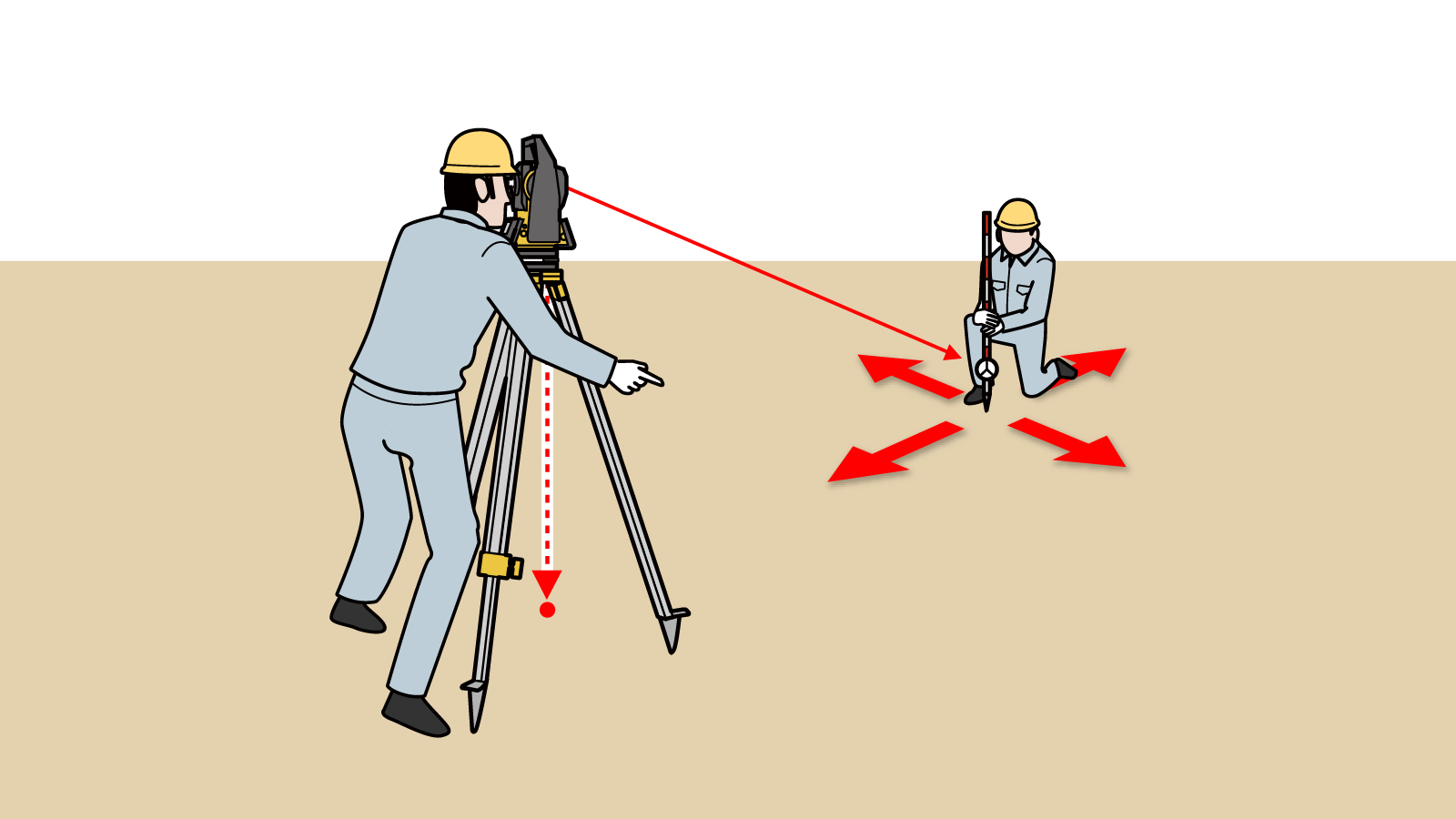データ記録方法の変更
●選択した「現場」ファイルのデータ記録方法を変更できます。
①「5.9 現場データを確認する」④の続きから、データ記録<2/2>画面にします。

②F2キー を押します。
を押します。
「データ記録/設定画面」が表示されます。
5.10.1 測定と記録手順の変更
③「データ記録/設定」画面でF1キー「データ記録の順序」を押します。

●F1キー:測定→編集 ・・・
測点を測定してから、点名、コード、視準高を入力します。(*初期設定はこちらです)
●F2キー:編集→測定 ・・・
点名、コード、視準高を設定を編集してから測定します。
5.10.2 自動座標計算のオン/オフ
●距離測定時に座標の自動計算の有無を設定できます。
※角度データ測定時は計算できません。
「データ記録/設定」画面でF2キー「自動座標計算」を押します。

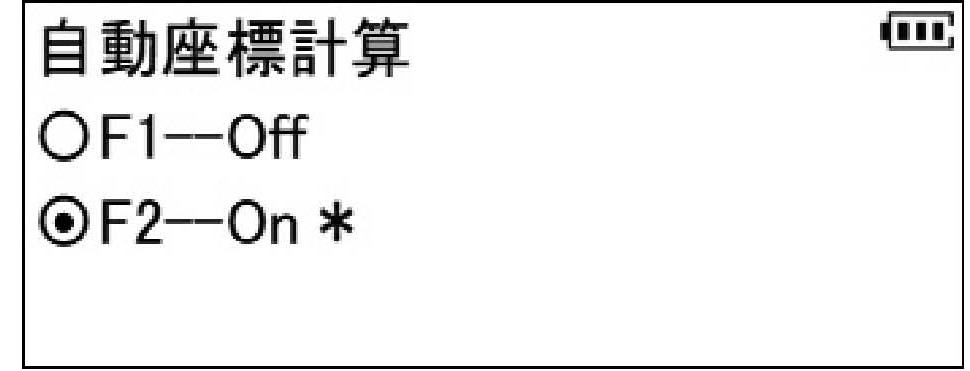
●F1キー Off ・・・
距離・角度データのみを保存します。
●F2キー On ・・・
測点の座標を自動的に計算します。距離を測定、記録後に座標も同時に保存します。(*初期設定はこちらです)
- 設定は、電源を切っても再度変更されるまで維持されます。
5.10.3 距離測定モードの変更
●「データ記録モード」で距離測定方法を設定できます。
「データ記録モード」内だけでの独立した設定です。
「データ記録/設定」画面でF3キー「距離測定モード」を押します。
5種類の測定方法の中から選択できます。

〈1/2〉画面
●F1 精密単回・・・
1回のみ測距します。(*初期設定はこちらです)
●F2 精密連続・・・
精度を重視した連続測定をします。
●F3 精密平均・・・
設定した測定回数の平均値を表示します。最大9回まで入力できます。
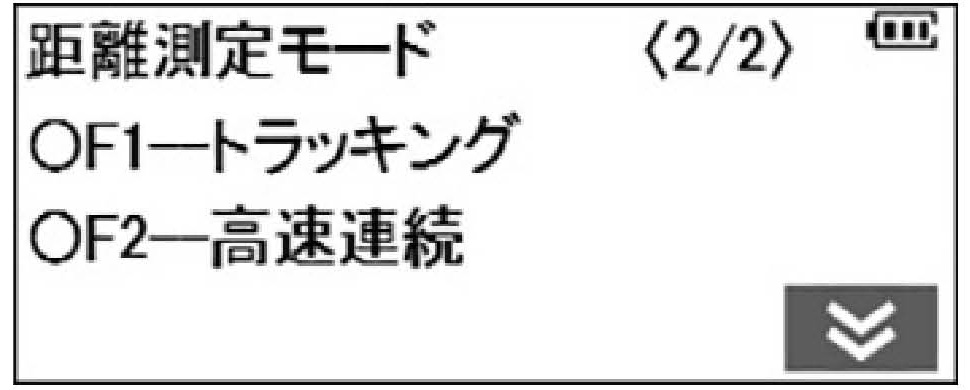
〈2/2〉画面
●F1 トラッキング ・・・
杭打ち測定などで連続して測距を行う場合に使用します。
●F2 高速連続・・・
測距速度を重視した連続測定を行います。
製品取扱説明書の改善に役立てるため
ご協力をお願いいたします。
この記事は問題解決に役に立ちましたか?